《奥威Power-BI For K3 免费版课程系列--基于财务总账分析(上)》精彩回顾
时间:2017年3月8日
课程主讲人:李显斯
多年的甲方、乙方工作经验,熟悉企业的业务流程,主要从事数据库、BI开发,对ETL、数据仓库技术有着丰富的经验。
金蝶K3BI免费版怎么让你的数据变得动态,让你的财务分析更敏捷?学以致用乃真本事,这节课针对金蝶K3BI免费版中财会人员最关心的财务分析进行实操教学。教大家一步步从运用内置报表,到自定义设置满足更多分析需求。非常实用简易的教程,解决以往慢、杂、乱的分析工作。
【登录界面】
今天的学习是通过奥威Power-BI For金蝶K3BI免费版该平台进行操作实现的,首先得进入登录系统。
金蝶K3BI此产品免费使用,现提供电脑端手机端体验入口,登录界面的右上角亦可手机端登录。
大家都知道Power-BI的金蝶K3BI免费版之所以简便,其中一个原因在于其含有40多张丰富实用的分析模型。
今天的课程将从三个常见的财务事例出发,学习对产品的运用,从中也能够解决分析工作中常会遇到的问题:
【内置的标准报表的使用方法】
使用技巧一:筛选
《应收综合分析》该报表它全面展现了应收的情况。但报表默认没有选定时间。我们通过
在公共筛选区选定需要查看的数据的年月2008年11月。 图表的数据就会进行刷新。
·筛选后的效果展示·
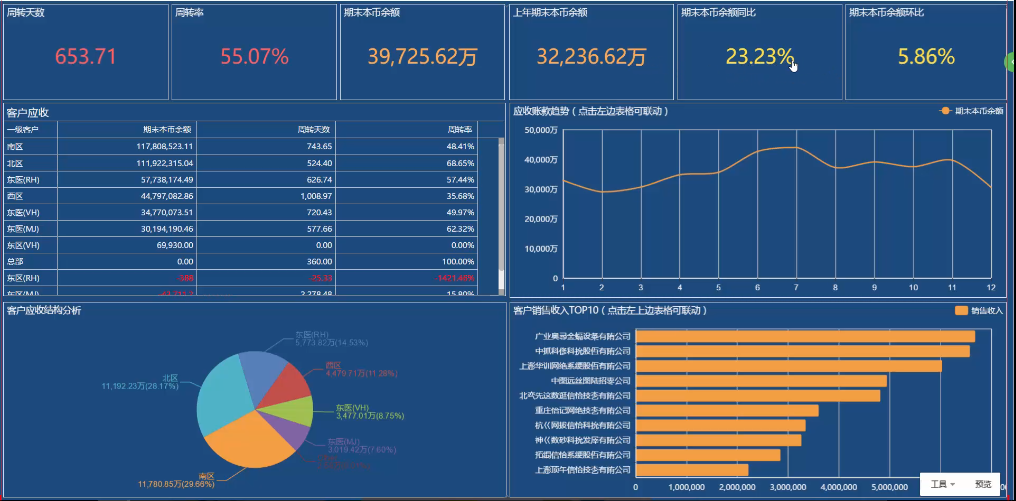
讲师的分析指导:
①在图表的最上方的数字图展示了: 公司在2008年11月期所应收款的平均周转天数,是653天,周转率是55%多,再可以看到整个公司应收的余额,同期值,它同比,环比,均是上升的。这些数字体现公司的总体应收款状态。
②下方的简表,展现了一级客户分组的应收状况。在各个一级客户中“南区”的应收款最多。
③从下面的饼图上来看,北区和南区两个大区的客户应收账款就已经占了应收账款的60% 以上。
使用技巧二:联动
在《应收综合分析》这个报表中,我们可以看到有客户应收数据、客户应收结构分析、应收账款趋势、客户销售收入TOP10四大明细数据表。
而这四组数据都可以进行联动来查看每个数列的具体数据情况。
·联动后的效果展示·
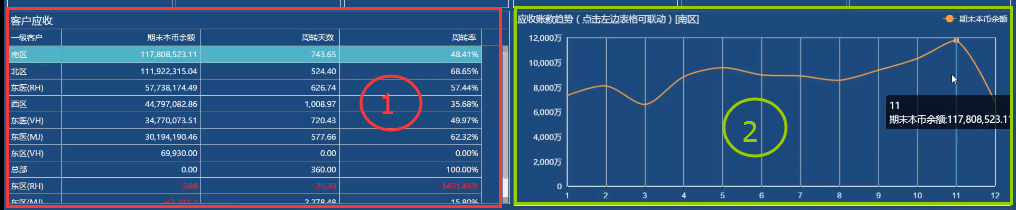
讲师的分析指导:
① 通过左边的简表,可以选择具体的部门,就可以展示具体客户的应收款趋势状况。
② 这个折线图展示了公司南区一整年的应收账款走势;在简表点,可以看到南区在12月数据就突然下降,这个情况有点异常。
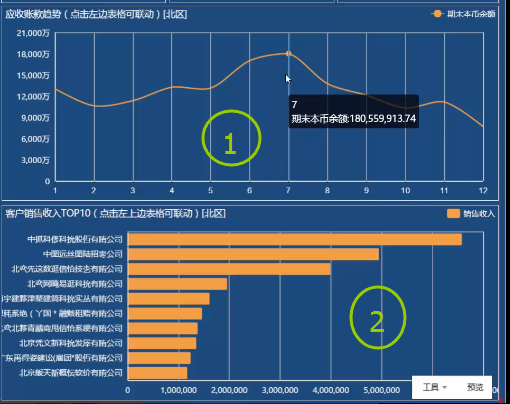
①在再点击北区的,可以看到北区的应收账款在7月份就逐月下降了。
③ 在右下角的条形图同样是联到简表,它展示了当期前10名明细客户的销售情况。
使用技巧三:钻取
从前面的操作可以得知整体状况,如果还想进一步了解更加明细的情况,那么我们就可以使用动态钻取。
例如:我想查看南区应收款更明细的情况。在“南区“上双击,钻取到《应收余额及周转分析》,大家就可以在图表的标题栏里看到,各个图表显示的均是南区的数据。

【自定义报表——动态多维分析】
当内置的分析报表不能满足要求时,我们可以通过这些动态多维分析报表,快速调整组合出需要的自定义分析。
这次以总帐(科目余额表)为例子。
我们进入到财务分析模块,财务模块已经内置了主要有:利润表分析、费用分析、资金分析、固定资产分析、资产负债表分析,还有多个相对应动态多维分析报表。
我们前面所说的应收分析,它只是展示了应收款前几名的客户,如果我们需要每个客户的应收余额明细记录,我们就可以通过《科目余额表多维分析》快速调整出我们需要的数据。
步骤简述:
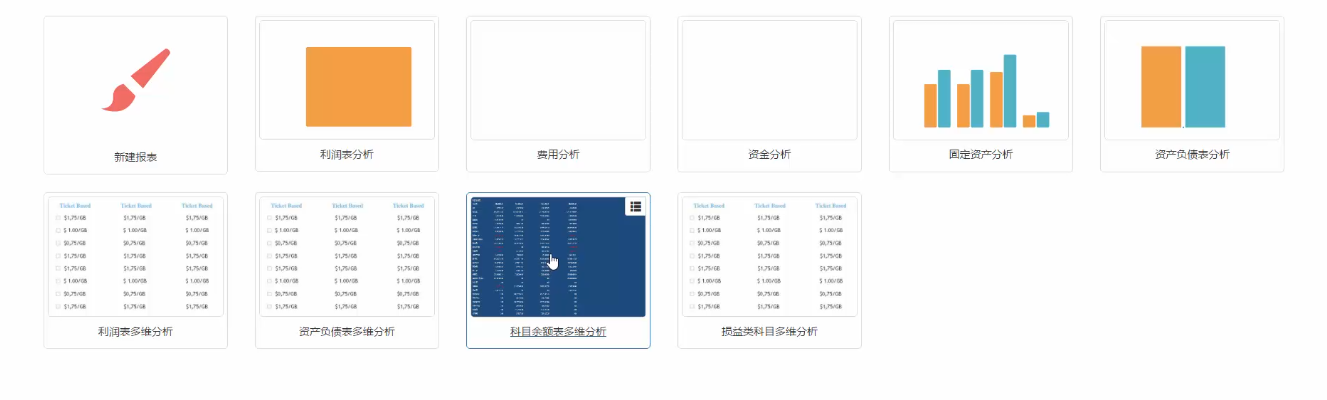
① 首先打开《科目余额表多维分析》 ,记得先关闭自动刷新。
② 打开数据构建器,左边这个区域就是数据构建器。
a. 在筛选栏的一级科目选择应收账款。在行维度添加: 一级客户以及二级客户。
b.将一级客户和二级客户调整顺序后,手动进行数据刷新。
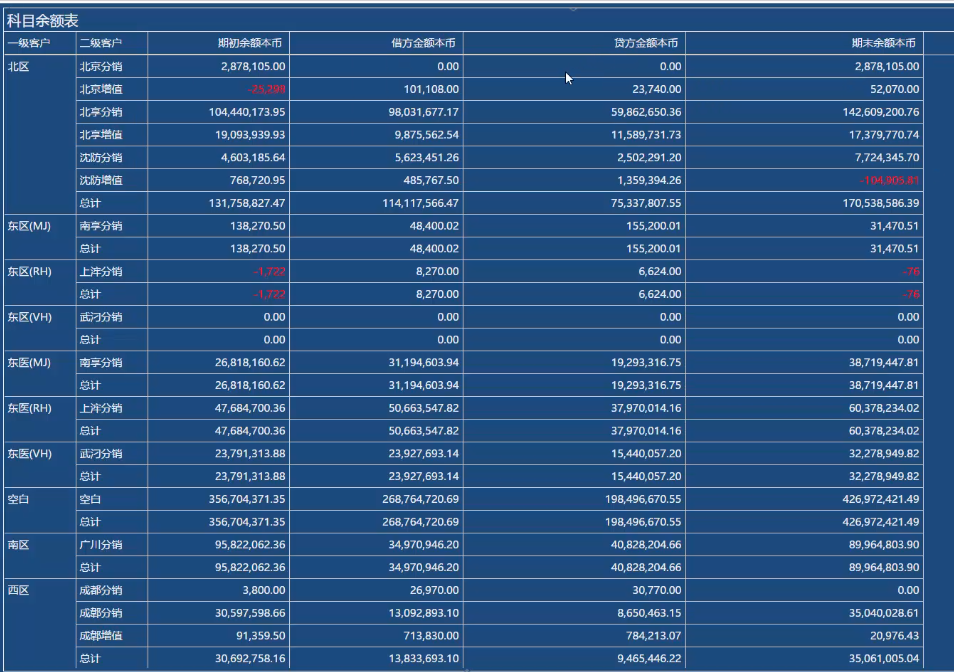
效果图:这就是各个客户应收款情况。
我们再举一个自定义的例子,例如我们还想知道对各个供应商应付货款的情况,我们在这个基础上继续调整。
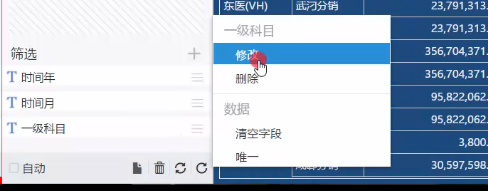
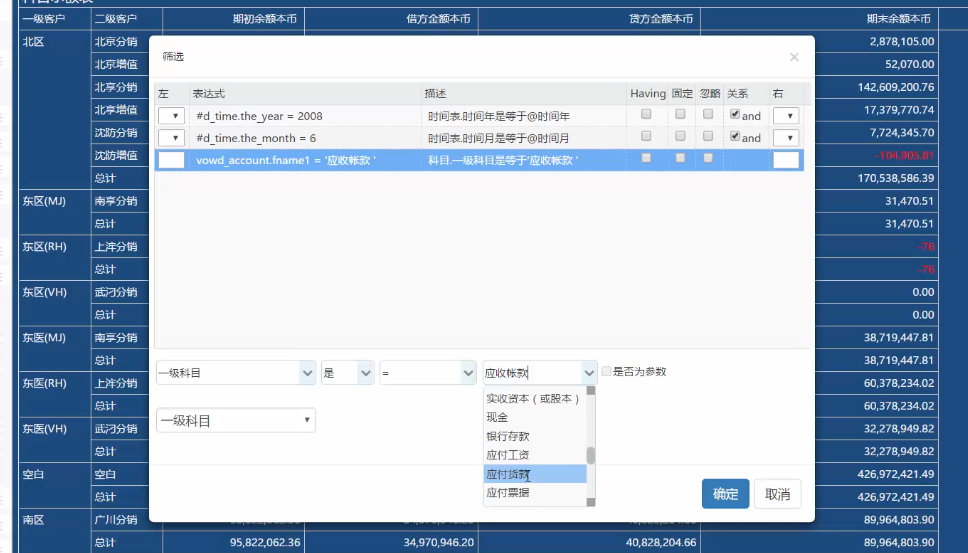

调整步骤:在筛选里选定为:应付货款,再把行维度里的客户删除, 添加为供应商。
两个自定义分析就完成了。下次进来选择方案就可以打开我们自定义的报表方案。
【自定义图形】
通过前面的学习相信大家对于使用数据构建器打造自定义报表有一个大概的了解,
进一步,我们要实现营业务费用与主营业务收入情况的对比分析,营业费用与主营业务收入是匹配的吗?
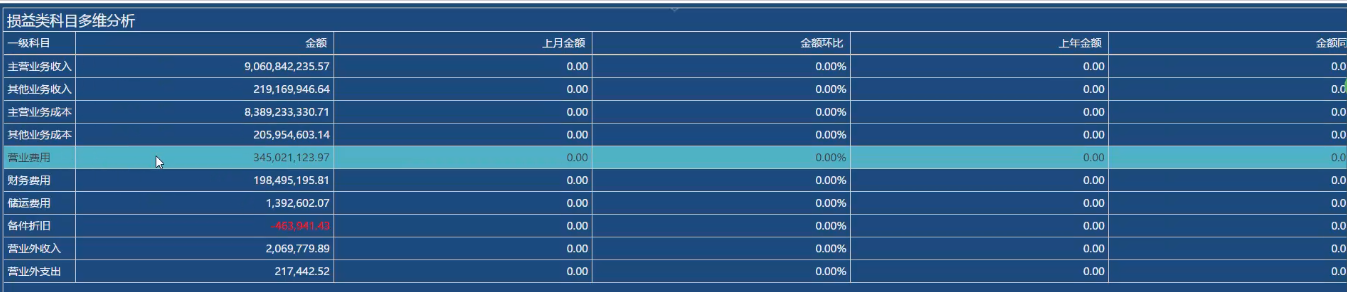
这个报表包含了营业费用与主营业务费用的信息。我们先复制这份报表。
通过数据构建器选定: 营业费用,主营业务收入科目 ,并添加月份到列维度里就可以做出了这个交叉对比分析的报表。

但是还是不够直观怎么办呢?
我们可以通过添加可视化的图表来展示数据,选择你需要的图表类型,得到如下图的效果。
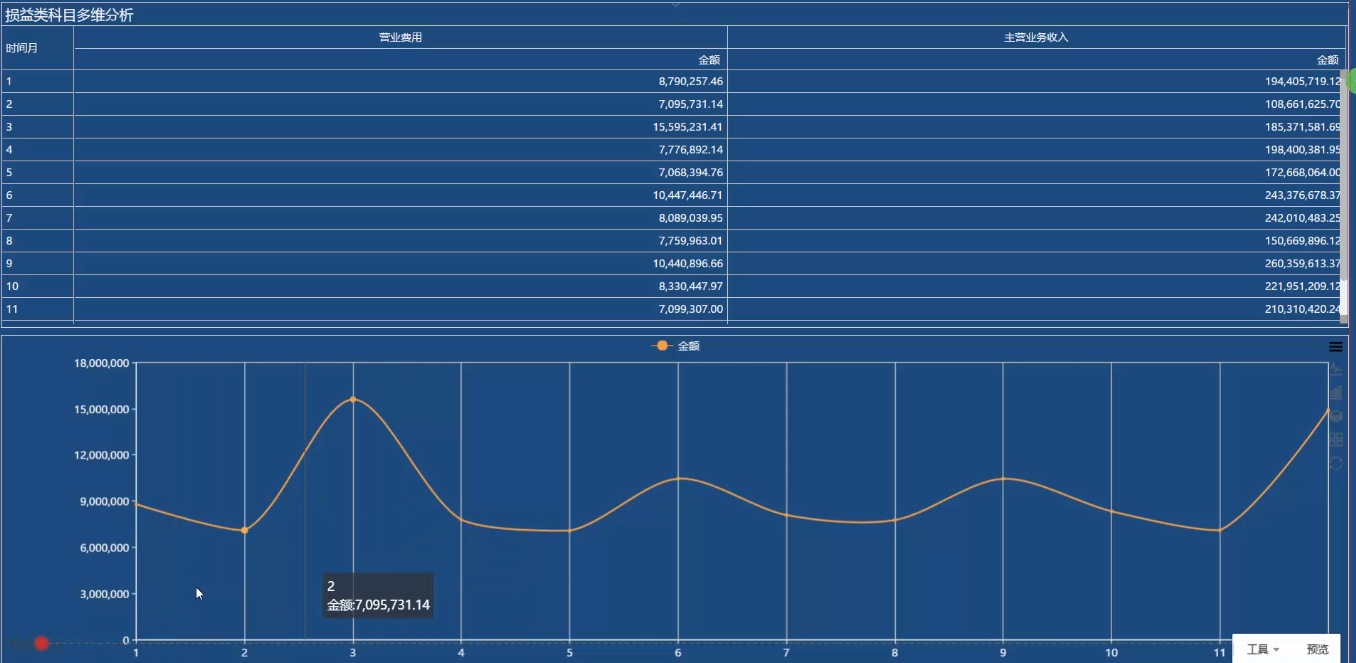
使用合适的图表展现数据,能够快速发现问题。在这里只使用了一个折线图来展现对比分析。Power-BI 的金蝶K3BI免费版还有非常丰富的数据展现控件。
通过这堂课我们学到了如何对金蝶K3BI免费版主要的财务分析工作进行动态敏捷的数据分析操作。其中还有很多非常实用的技巧分享,更多金蝶K3BI免费版内容欢迎戳视频获取更多细节。下节课将精彩不停,在动态智能的平台上把财务分析问题一一解答,升级分析技术!加倍提高工作效率!
往期精彩课堂请点击:
《奥威Power-BI For 金蝶K3BI 免费版课程系列--产品的安装及常用的基本操作》精彩回顾
https://www.powerbi.com.cn/page103?article_id=249
《奥威Power-BI的使用技巧:联动和钻取的应用》精彩回顾
https://www.powerbi.com.cn/page103?article_id=244
《Speed-BI云平台-基于Excel数据源的技巧应用:区域销售收入分析》精彩回顾
https://www.powerbi.com.cn/page103?article_id=239
《Speed-BI云平台基于Excel数据源的多事实表应用》精彩回顾
https://www.powerbi.com.cn/page103?article_id=233
《奥威Power-BI课堂小结》精彩回顾
https://www.powerbi.com.cn/page103?article_id=229
《奥威Power-BI基于MySQL数据源制作报表》精彩回顾



